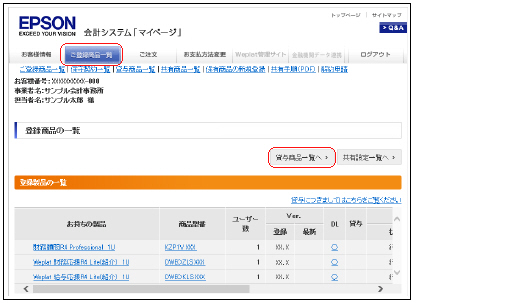
DFB020020
貸与商品とは、共有元(会計事務所)がシステムを購入して、共有先(顧問先)に貸し出す商品です。
システムの貸与を申し込む場合の注意事項と手順を説明します。
|
|
貸与元 (会計事務所) |
貸与先 (顧問先) |
処理 |
|---|---|---|---|
|
1 |
貸与のお申し込み |
− |
貸与元(会計事務所)が貸与を申し込みます。 |
|
2 |
− |
貸与の同意 |
貸与先(顧問先)が貸与に同意します。 |
貸与をお申し込みいただく前に、次の点についてご確認ください。
貸与元(会計事務所) でのご確認内容です。
•次のいずれかのシステムを保有している。
|
シリーズ |
システム名 |
|---|---|
|
財務 R4 シリーズ |
財務顧問 R4 Professional 財務顧問 R4 Basic 財務応援 R4 Premium 財務応援 R4 Lite + 財務応援 R4 Lite 財務応援 R4 Lite for IKX |
|
給与 R4 シリーズ |
給与・法定調書顧問 R4 給与応援 R4 Premium 給与応援 R4 Lite |
|
年間ライセンス製品 Weplat 財務応援 R4 シリーズ*1 |
Weplat 財務応援 R4 Premium 紹介用 Weplat 財務応援 R4 Lite + 紹介用 Weplat 財務応援 R4 Lite 紹介用 Weplat 財務応援 R4 Lite for IKX 紹介用 |
|
年間ライセンス製品 Weplat 給与応援 R4 シリーズ*1 |
Weplat 給与応援 R4 Premium 紹介用 Weplat 給与応援 R4 Lite 紹介用 |
*1 Weplat 財務応援 R4 / Weplat 給与応援 R4 は、紹介用商品(会計事務所専用商品)のみ貸与可能です。通常のWeplat 財務応援 R4 / Weplat 給与応援 R4 は貸与できません。
•貸与可能商品の保守契約期間内である。保守申込の翌月が保守開始月です。
•Weplat 財務応援 R4 / Weplat 給与応援 R4 の紹介用商品の貸与について
貸与先のお客様が「データ共有サービス」をご契約中の場合は、Weplat 財務応援 R4 / Weplat 給与応援 R4 の紹介用商品の貸与ができません。
|
財務 R4 シリーズ、給与 R4 シリーズをサポート特約店よりご購入の場合は、「マイページの登録」「システムのご注文」「保守契約のお申込」「データ共有サービス(スターターライセンス、ボリュームライセンス)のご注文」、「データ共有サービス体験版のお申込み」について、ご購入店にお問い合わせください。 |
操作は、貸与元(会計事務所)で行います。
1貸与元(会計事務所)でマイページにログイン後、「ご登録商品一覧」タブ→「貸与商品選択へ」をクリックします。
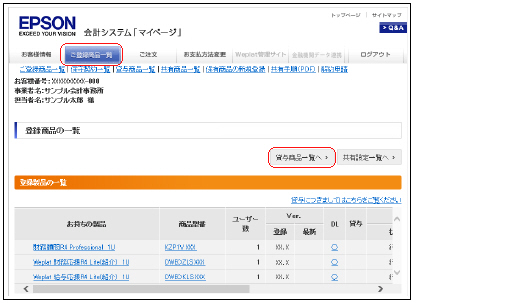
2【貸与できる商品情報】に「Weplat 財務応援 R4 Lite」等、貸与できる商品が表示されていることを確認して、「貸与商品選択へ」をクリックします。
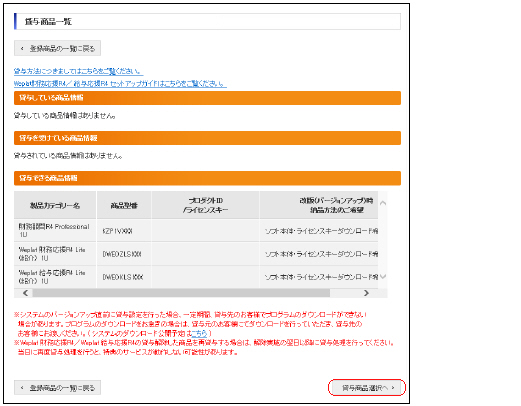
3【貸与できる商品一覧】から貸与する商品の選択欄のチェックボックスをクリックして、[次へ進む]をクリックします。
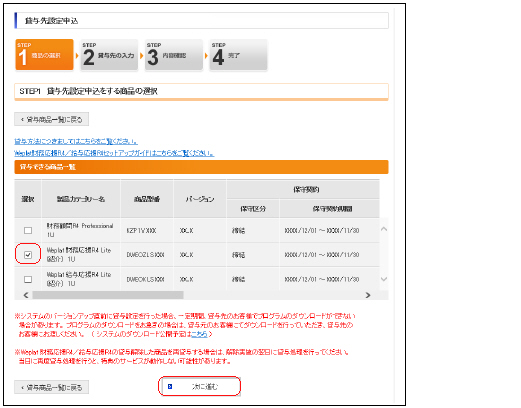
4貸与するお客様が一覧表に表示されている場合は、対象のお客様を選択します。
一覧表にない場合は、「新規に貸与するお客様を入力する場合」にすべての項目(「事業者名」「担当者名」「Eメールアドレス」)を入力して、[次に進む]をクリックしてください。
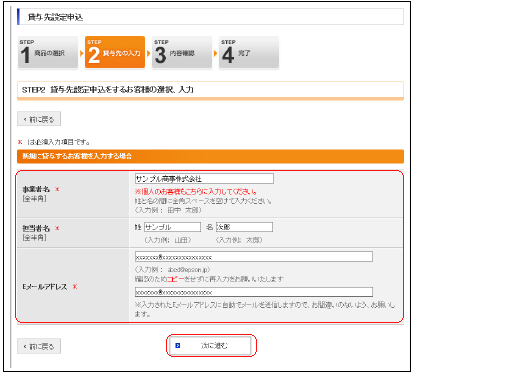
5内容を確認して、「この内容で登録する」をクリックしてください。
修正する場合は「前に戻る」をクリックして修正してください。
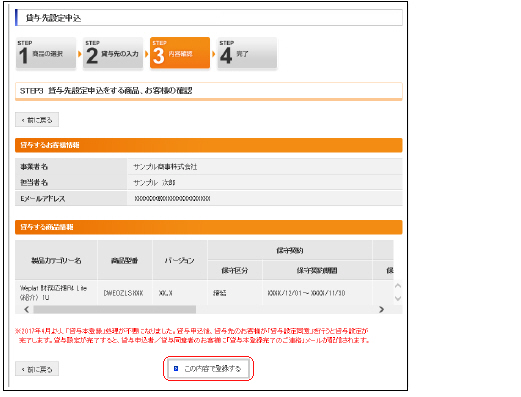
6申込みが完了すると終了すると、「貸与先設定申込の完了」画面が表示されます。

7申込が完了すると「貸与申込完了のご連絡のメール」が届きます。
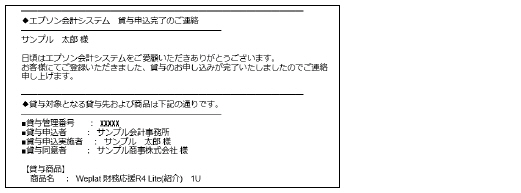
貸与をお申し込みいただく前に、次の点についてご確認ください。貸与先でのご確認内容です。
貸与先のお客様が「データ共有サービス」をご契約中の場合は、Weplat 財務応援 R4 / Weplat 給与応援 R4 の紹介用商品の貸与ができません。
操作は、貸与先(顧問先)で行います。
1貸与先に「貸与同意確認のご依頼」メールが届きます。
メールに記載されているログインURLをクリックします。
有効期限は1カ月です。
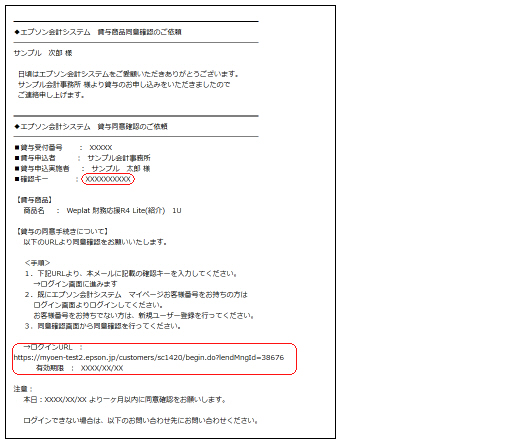
2メールに記載されている「確認キー」を入力して、[次に進む]をクリックします。
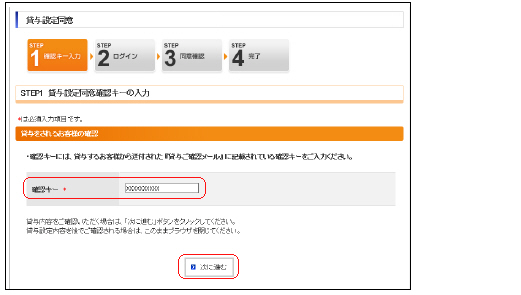
3マイページに既にご登録のあるお客様は、「お客様番号」「パスワード」を入力して、[次へ進む]をクリックします。
当システムを初めてお使いのお客様は、[新規ユーザー登録]をクリックして、画面に従って登録してください。
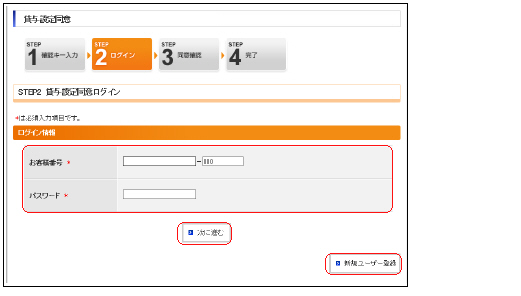
4【STEP3 貸与設定同意の確認】で、内容を確認して[貸与に同意する]をクリックします。
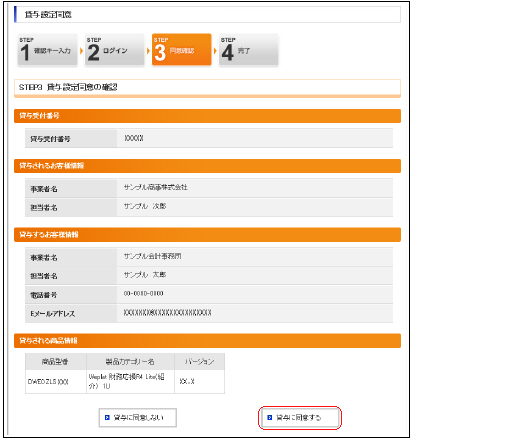
5【STEP4貸与設定同意の完了】が表示されます。[完了]をクリックします。
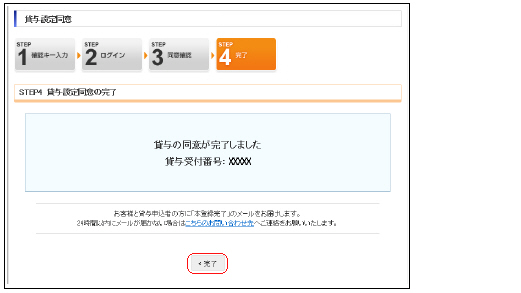
6貸与元と貸与先に「貸与本登録完了のご連絡」のメールが届きます。

以上で貸与の処理は終了です。